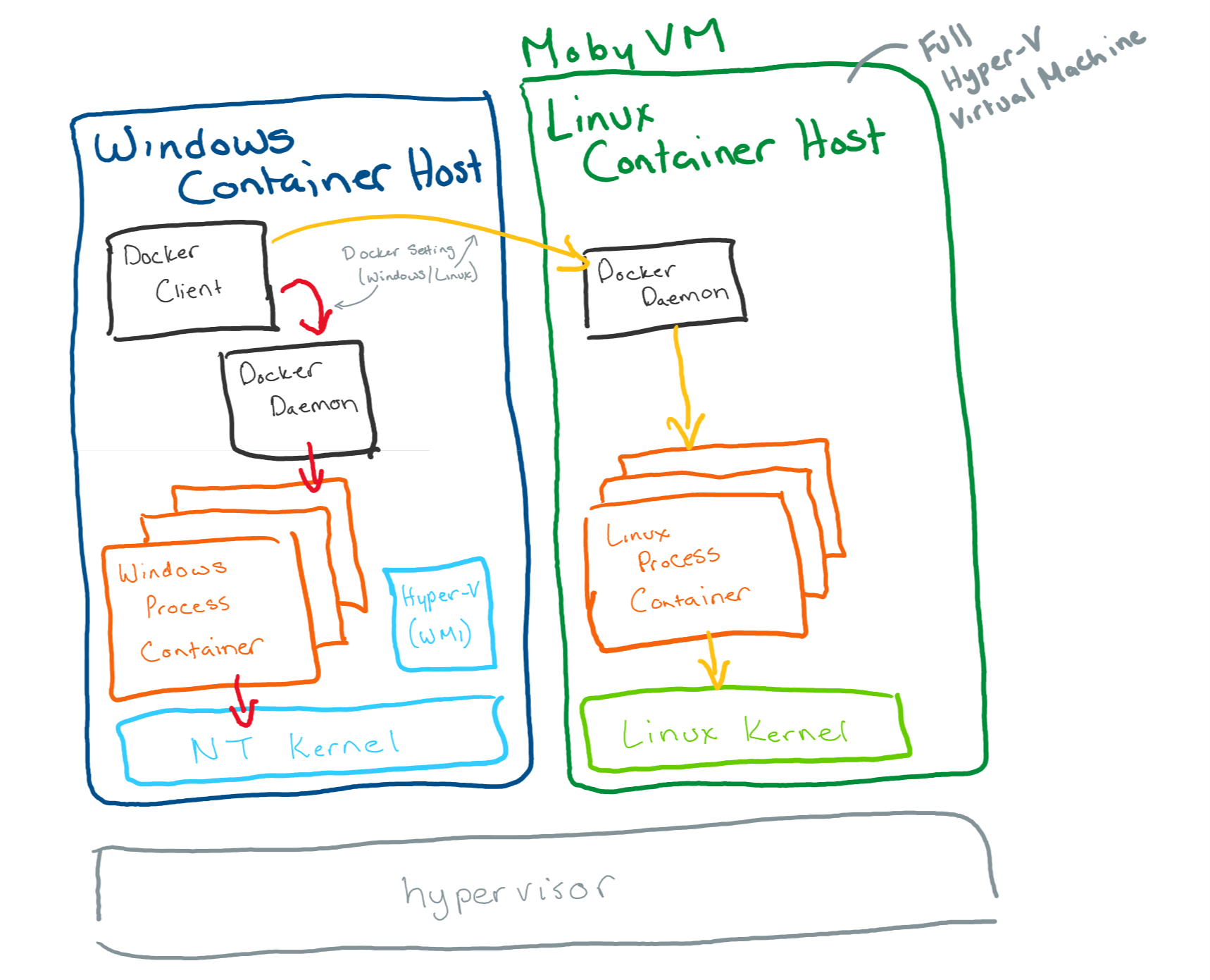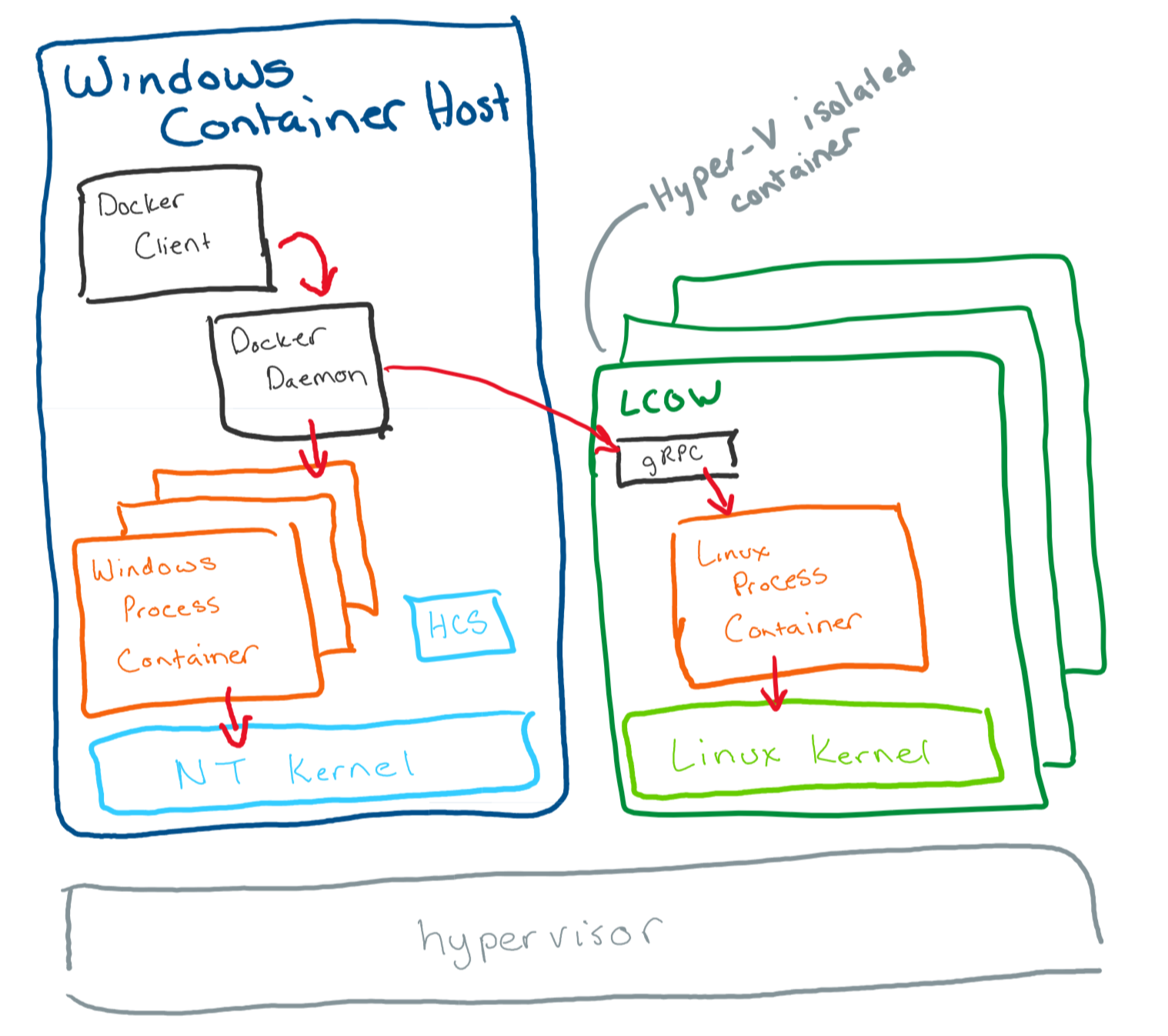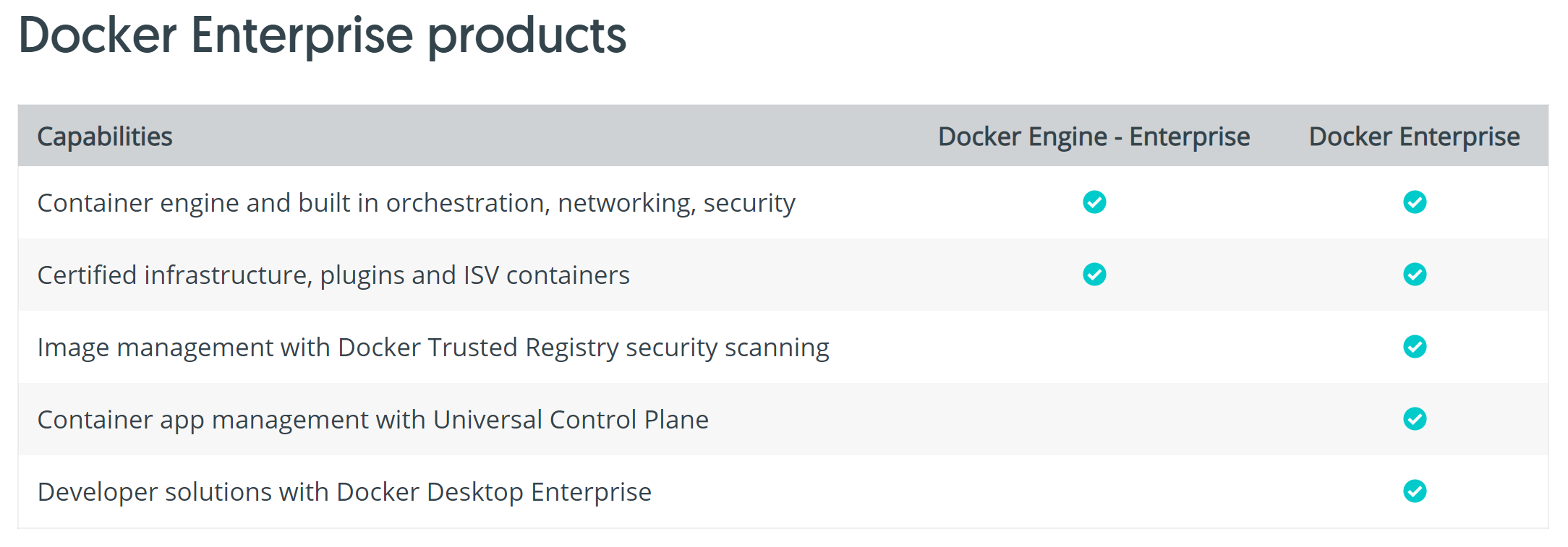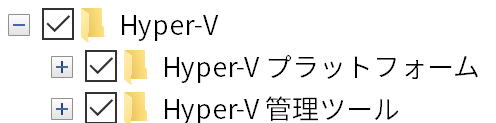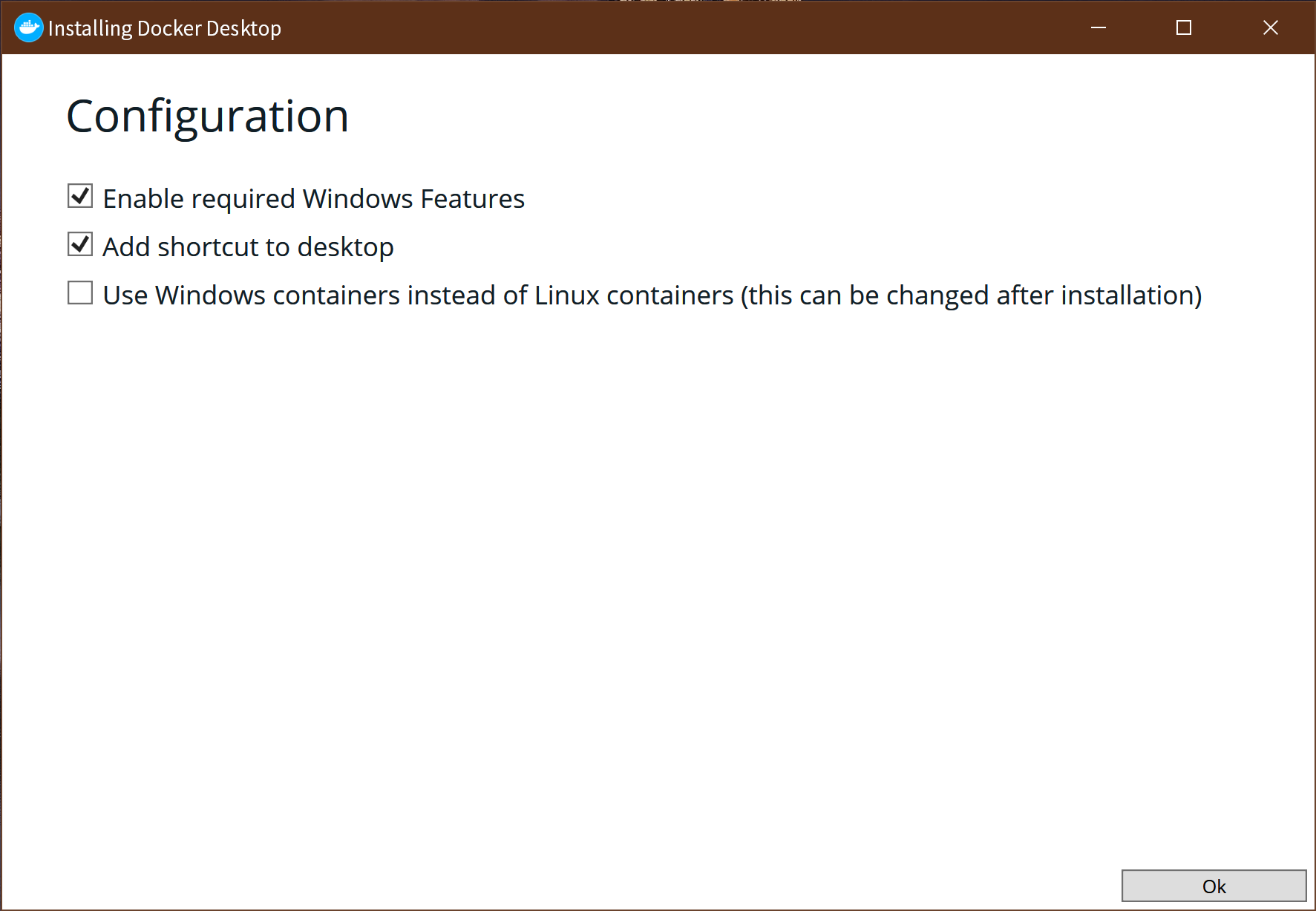はじめに
ノートPCを新調したので、OSをWindows10 Proにしました。Docker for Windowsを試してみます。Dockerを使用したいだけなら、実はVirtual Boxや、WSLでも動かせます。
じゃあ、なんでProにしたのと言うと
Hyper-Vが使えると、色々できるからです。ぶっちゃけ Docker for Windows 触りたいだけです。
Dockerまわりの情報の整理と、Windowsにインストールするところまで実施します。
環境
- OS: Windows10 Pro 64bit
- Version: 1903
- OS build: 18362.418
そもそもDockerってなに?
仮想化技術の一つです。仮想化とは、1つの物理サーバの上で、複数の仮想的なサーバを動かしたり、逆に複数のサーバを1つのサーバのように見せたりするものという感じです。Dockerの話をする前に少し昔話を。一昔前に流行っていたのは、完全仮想化と呼ばれる技術でした。
ハイパーバイザ型
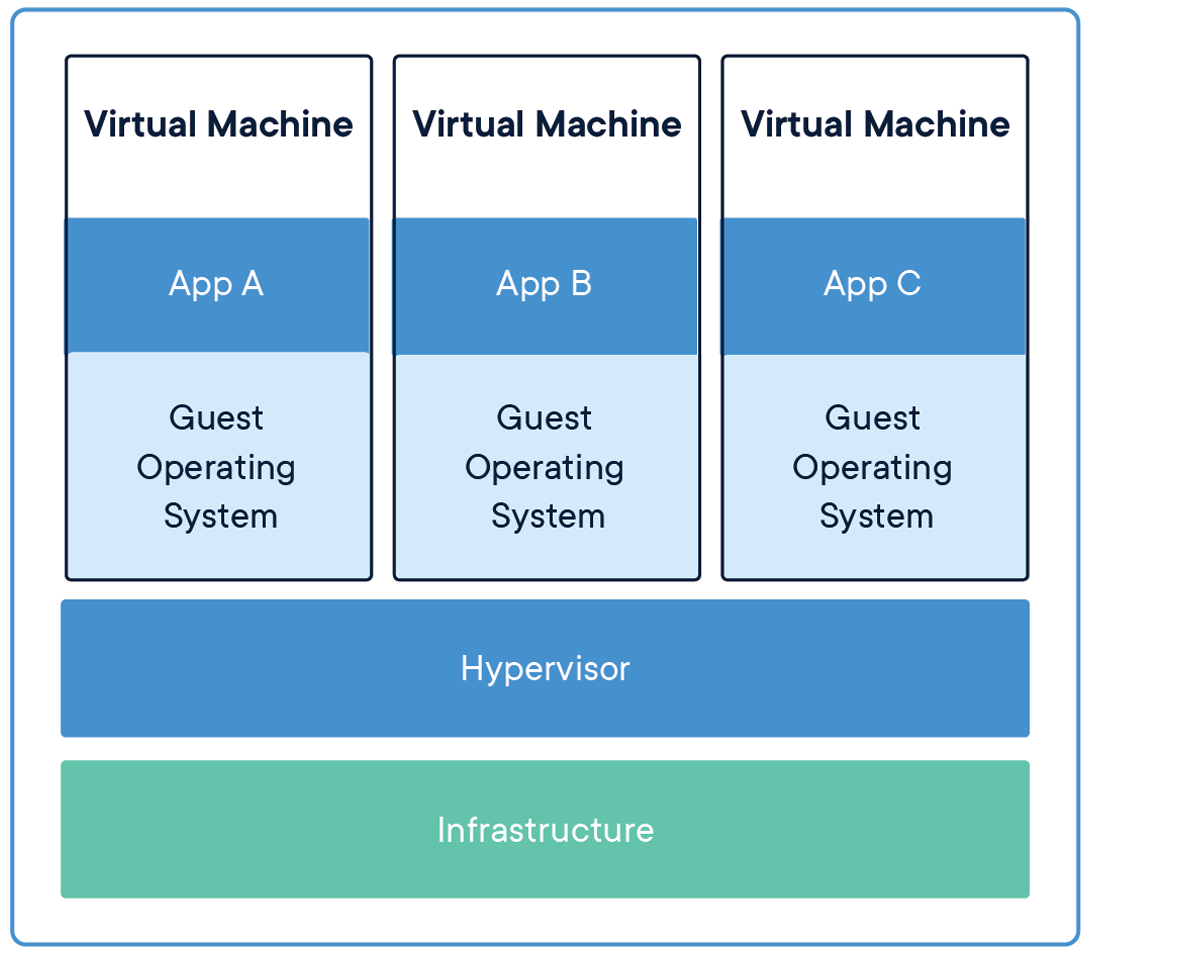
What is a Container? | Dockerより
上記はハイパーバイザ型の完全仮想化の概要図です。サーバにOSの代わりにハイパーバイザという仮想化ソフトウェア(VMware ESXiやXenなど)を動作させます。1台のサーバの上で、複数の仮想ハードウェア(仮想マシン)を動作、更にその仮想ハードウェアにOS/アプリケーションをインストールして動作させるという仕組みでした。イメージ的にサーバの上に、小さなサーバを複数並べる感じですね。
この仕組だと、仮想ハードウェアにCPU/Memory/Storageなどを固定(可変の場合もある)で割り当てる必要があるほか、ハードウェアをエミュレートしているため処理に無駄がありました。殆どのユーザは仮想ハードウェアが必要ではなく、本当に必要なのは仮想ハードウェアで動くアプリケーションでした。
そこで出てきたのが、より軽量なコンテナ型仮想化です。
コンテナ型
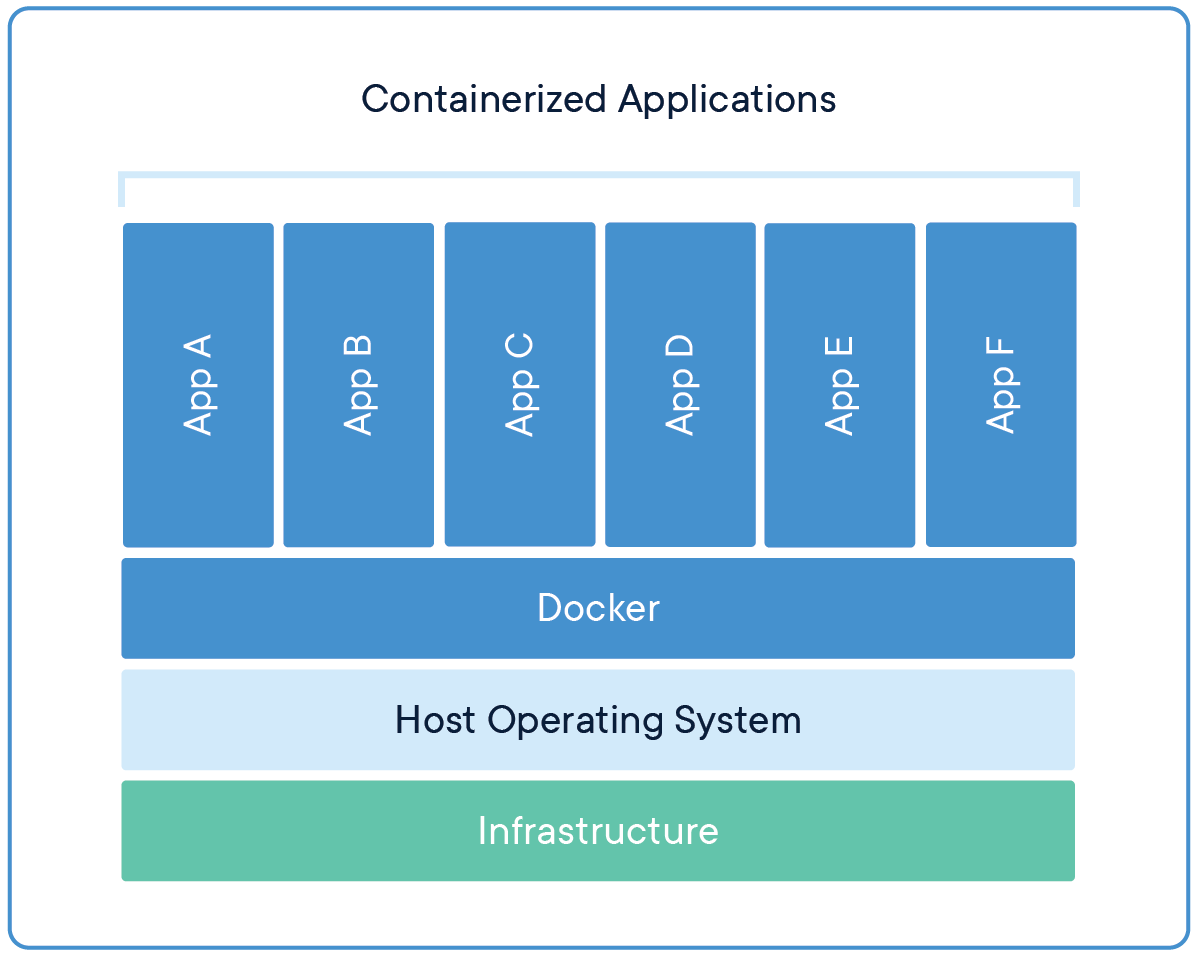
What is a Container? | Dockerより
ということで、コンテナ方式(ここではDocker)ではアプリケーション部分をコンテナという単位で管理するようになりました。コンテナは独立した仮想ハードウェアとしてではなく、OSの1プロセスとして動きます...
Dockerを触り始める前までだったらこの説明だけで納得できるのですが、実際に触り始めると結構疑問が出てきます。
- コンテナってOS含まれないはずなのに、コンテナごとにUbuntu/CentOSとか違うディストリビューション動いてない?
- コンテナって仮想ハードウェアじゃないのに、コンテナごとにネットワークインターフェースとか持ってない?
なぜDockerではホストOSと違うOSベースのコンテナイメージが動くのか
Docker overview | Docker Documentation
Docker frequently asked questions (FAQ) | Docker Documentation
で答え合わせをすると
- Linux kernel自体は互換性あるので、必要なファイルシステム、ライブラリがあれば他のディストリビューションも動かせる
- コンテナ内にはディストリビューションごとに必要なファイルシステム、ライブラリだけある。
- 各コンテナ内の処理は、ホストOSのkernelで動いてるけど、互換性のおかげでディストリビューションごとの動きを再現できている。
- Linux kernelのnamespace/cgroupsを利用して、コンテナごとの独自設定や、ハードウェアのリソースをコンテナごとに割り当てている
- namespace: プロセスごとに保持する情報を分ける機能。これによってコンテナごとに異なるネットワークインターフェース情報などを定義できる。
- cgroups: プロセスごとにハードウェアリソースを割り当てる機能。コンテナごとに利用できるCPU/Memoryなどのリソースを制御する。
ということだそうです。Linux kernelすげー。
Docker for Windows
あれ、WindowsってLinuxとkernel違うからLinux用のコンテナ動かなくない?
コンテナーは、コンテナーホストとの間でカーネルを共有しているため、Windows で直接 Linuxのコンテナーを実行する方法はありません。
Linux Containers on Windows | Microsoft Docs
Oh...
はい、LinuxのコンテナはHyper-VのMoby Linux VM上で実行されます。そうなりますよね。Macもほぼこれと同じ方式っぽいですね。ちょっとわかりにくいですが、図の「Windows Container Host」はVMじゃなくてWindows10を指しているみたいですね。
Linux Containers on Windows
LCOWとよばれる方式です。こちらはWindows/Linuxでそれぞれ分かれていたDocker Demonが一つになってます。これによって、Windows/Linux間で統合されていなかったnamespaceが統合され、Windows/Linuxコンテナを同時実行できるようになるようです。また、Moby Linux VMからUtility VMと呼ばれるVMを使用しています。現状Utility VMはコンテナを起動するごとに作成されてしましますが、LinuxKitコンポーネントの恩恵によりオーバヘッドは少ないようです。
(Moby ProjectおよびLinuxKit周りの知識がないとちょっと掘り下げできなそうですね)
こちらはまだ開発段階の機能らしいので、今回は使用しません。
図解で理解できる(はず)Microsoftの仮想化技術――Windows上で稼働するLinux、動かしているのはどのテクノロジー?
Dockerのエディション
Windows 10 の windows と Linux のコンテナー | Microsoft Docs
公式ページを参考にDockerをインストール...あれ、この手順みんながよくインストールしているDocker Desktop for Windows とはちょっと違うような...ということでちょっと調べることに。
Install Docker on Windows Server 2019 – 4sysopsより
調べてみたところ
- Dockerの基本コンポーネントに、Docker EngineとDocker Clientが存在する
- Docker Engineには Community Edition(無料版 以下CE)と、Enterprise Edition(有償版 以下EE)が存在する
- Docker EngineのEEはCEのスーパーセット(上位互換)である。(About Docker Engine - Community | Docker Documentationより)
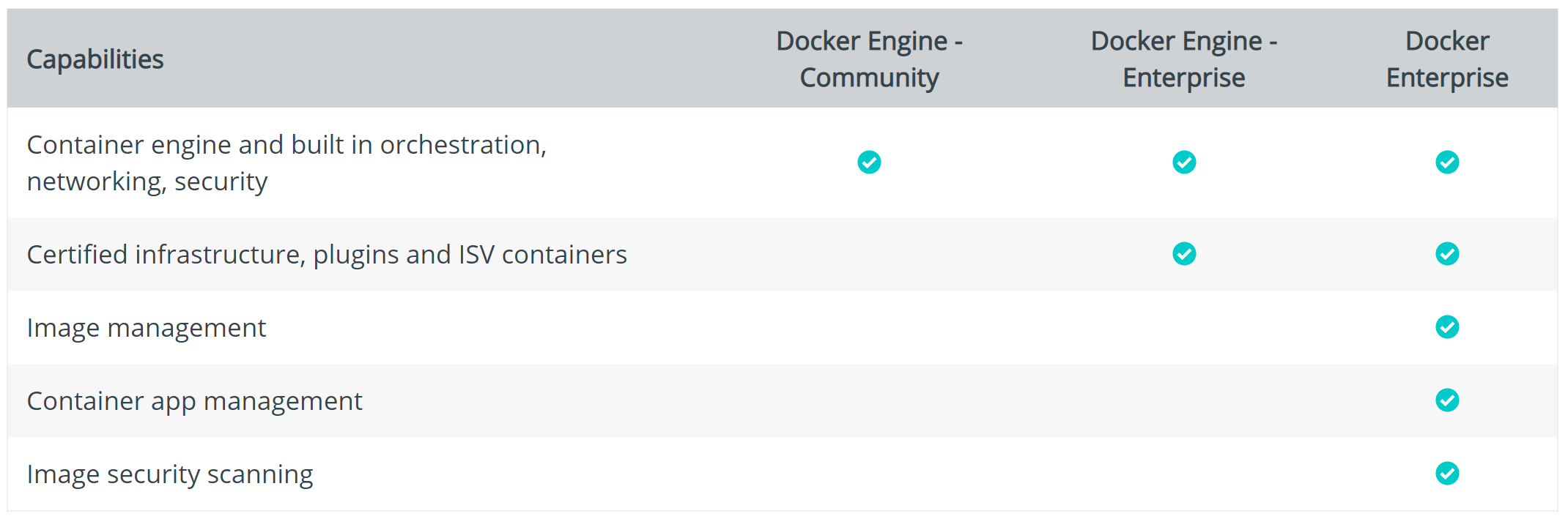
Overview of Docker editions | Docker Documentationより
About Docker Enterprise | Docker Documentationより
また、Docker Enterpriseと呼ばれる製品が存在しており、Docker EnterpriseはDocker Engine EEの機能に加え、セキュリティ/オーケストレーション/デスクトップ向け機能(Docker Desktop Enterprise)なども付与されている。
Microsoftの公式でインストールしていたものはDcoker Engine EEのインストール手順1だったようです。Desktop向けのGUIや、docker-composeなどの機能も欲しかったのでDocker Desktop(Docker Engine CEを含む)をインストールすることにします。
インストール手順
Hyper-V の有効化
PowerShellを管理者権限で開き、Hyper-Vの機能を有効化します。
PS C:\Users\xxx> Enable-WindowsOptionalFeature -Online -FeatureName Microsoft-Hyper-V -All
機能を有効化するために再起動します。
この操作を完了するために、今すぐコンピューターを再起動しますか?
[Y] Yes [N] No [?] ヘルプ (既定値は "Y"):
そのままEnterを押します。
再起動後、「プログラムと機能」を開いて有効化しているか確認してみます。
設定 -> アプリ -> プログラムと機能 -> Windowsの機能の有効化または無効化
有効化されていました。
Windows 10 での Hyper-V の有効化 | Microsoft Docs
Dockerのインストール
Get started with Docker for Windows | Docker Documentation
上記のリンクから Docker Desktop for Windows のインストーラーをダウンロードします。
インストーラを起動するとこの画面が開くので、「OK」ボタンを押してインストールを開始。
再起動後、PowerShellを管理者権限で開き、Dockerのバージョンを確認します。
PS C:\Users\xxx> docker --version
Docker version 19.03.4, build 9013bf5
PS C:\Users\xxx> docker run hello-world
Unable to find image 'hello-world:latest' locally
latest: Pulling from library/hello-world
1b930d010525: Pull complete
Digest: sha256:c3b4ada4687bbaa170745b3e4dd8ac3f194ca95b2d0518b417fb47e5879d9b5f
Status: Downloaded newer image for hello-world:latest
Hello from Docker!
This message shows that your installation appears to be working correctly.
問題なさそうです!
終わりに
既存の情報の整理や、気になった点を調べたりしてたせいで、あんまりDockerのコマンドなどは触れられませんでした。。。あと、Dockerのエディションは結構変更があってややこしいですね。